Souhaitez-vous apprendre à configurer un GPO pour empêcher l’accès au registre Windows ? Dans ce tutoriel, nous vous montrerons comment désactiver l’accès à l’éditeur du registre à l’aide d’une stratégie de groupe.
• Windows 2012 R2
• Windows 2016
• Windows 2019
• Windows 10
• Windows 7
Liste des équipements
La section suivante présente la liste des équipements utilisés pour créer ce didacticiel.
En tant qu’associé Amazon, je gagne des achats admissibles.
Tutoriel lié à Windows:
Sur cette page, nous offrons un accès rapide à une liste de tutoriels liés à Windows.
Tutoriel GPO - Empêcher l’accès au registre Windows
Sur le contrôleur de domaine, ouvrez l’outil de gestion des stratégies de groupe.

Créez une stratégie de groupe.

Entrez un nom pour la nouvelle stratégie de groupe.

Dans notre exemple, le nouveau GPO a été nommé : MY-GPO.
Dans l’écran Gestion des stratégies de groupe, développez le dossier nommé Objets de stratégie de groupe.
Cliquez avec le bouton droit sur votre nouvel objet stratégie de groupe et sélectionnez l’option Modifier.

Dans l’écran de l’éditeur de stratégie de groupe, développez le dossier configuration utilisateur et recherchez l’élément suivant.
Accédez au dossier nommé System.

Activez l’option appelée Empêcher l’accès aux outils d’édition de registre.
Sélectionnez l’option pour désactiver Regedit de s’exécuter silencieusement.
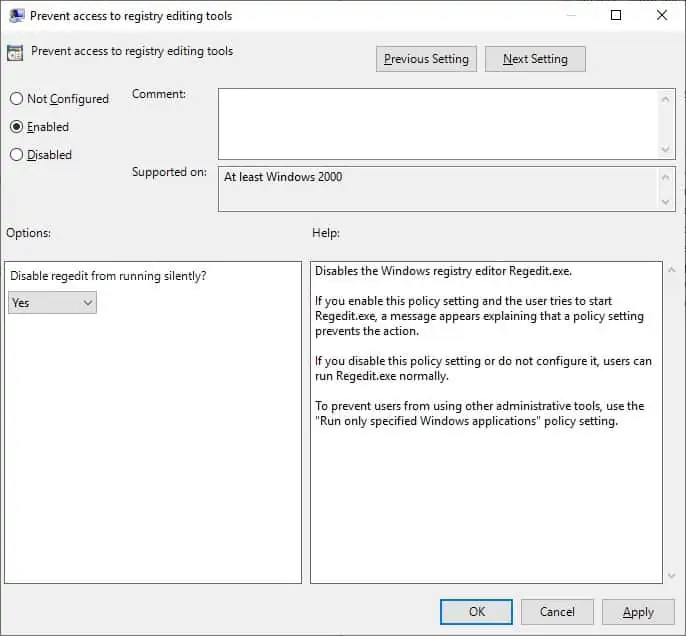
Dans notre exemple, l’ordinateur appliquera les stratégies de domaine et ignorera la politique du groupe local.
Pour enregistrer la configuration de stratégie de groupe, vous devez fermer l’éditeur de stratégie de groupe.
félicitations! Vous avez terminé la création de GPO.
Tutoriel - Application de la GPO pour empêcher l’accès au registre Windows
Dans l’écran Gestion des stratégies de groupe, vous devez cliquer avec le bouton droit sur l’unité organisationnelle souhaitée et sélectionner l’option pour lier un objet de stratégie de stratégie existant.

Dans notre exemple, nous allons lier la politique de groupe nommée MY-GPO à une unité d’organisation nommée TEST.

Après l’application de l’objet, vous devez attendre 10 ou 20 minutes.
Pendant ce temps, le GPO sera répliqué à d’autres contrôleurs de domaine.
À partir d’un compte utilisateur sélectionné, essayez d’ouvrir l’éditeur du registre Windows.
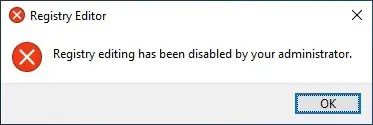
Dans notre exemple, nous avons désactivé l’accès au registre Windows à tous les comptes d’utilisateurs à l’intérieur de l’OU nommé TEST à l’aide d’un GPO.
